Outlook でメールがどのフォルダーにあるかを確認する方法
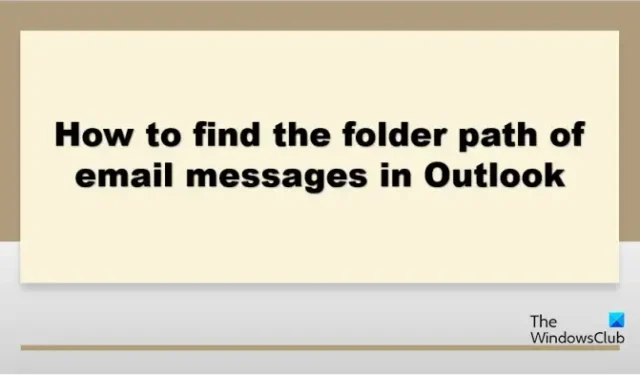
Microsoft Outlook は、メール メッセージをフィルタリングし、迷惑メールをジャンク フォルダーに送信することでセキュリティを保護します。ジャンク フォルダーは後で削除され、メールの添付ファイルに隠されたフィッシングや悪意のあるファイルから保護されます。他の人に見られたくないメール メッセージにパスワードを設定できます。メールのフォルダー パスを検索したいが、方法がわからない場合があります。このチュートリアルでは、電子メールが Outlook のどのフォルダーにあるかを確認する方法を示します。
Outlook でメールがどのフォルダーにあるかを確認する方法
手順に従って、電子メールが Outlook でどのフォルダーにあるかを確認します。
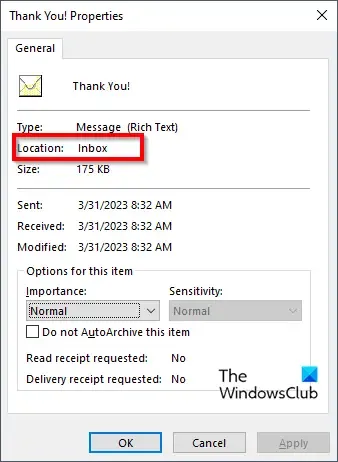
- Outlookを起動します。
- メッセージを選択し、Alt + Enter キーを押して [プロパティ] ボックスを開きます。
- [プロパティ]ボックスには、名前、種類、場所、サイズなど、メッセージに関する情報が表示されます。
- これにより、メールがどのフォルダに入っているかを確認できます。
Outlook で電子メール メッセージのフォルダー パスを見つける
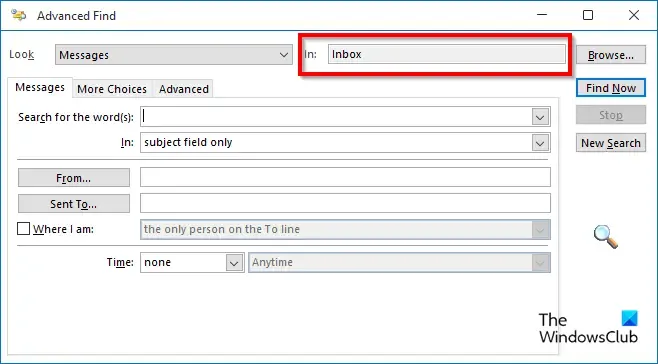
これを行う別の方法があります。
- メッセージを選択し、Ctrl +Shift + F キーを押します。
- [高度な検索]ダイアログ ボックスが開きます。
- [探す場所] フィールドには、フォルダーのフォルダー パスが表示されます。
Outlook で電子メール メッセージのフォルダー パスを見つける方法を理解していただければ幸いです。
フォルダへのパスファイルは何ですか?
パスは、ディレクトリ構造内でファイルまたはフォルダーが格納されている場所を識別するための文字列です。パスは階層的に格納され、コンポーネントは区切り文字で区切られます。
Outlook でフォルダーのパスを変更するにはどうすればよいですか?
フォルダーをその場所から移動してパスを変更する場合。フォルダーをその場所から移動するために使用できる方法は 2 つあります。
- フォルダーをクリックして、メールボックス内の新しい場所にドラッグします。
- フォルダーを右クリックし、コンテキスト メニューから [フォルダーの移動] を選択します。ダイアログボックスが開きます。フォルダの新しい場所を選択します。



コメントを残す